이 기사에서 우리는 WordPress.Org 블로그를 새 도메인으로 이전하는 방법. 이 가이드에서는 WordPress 블로그를 현재 도메인에서 새 도메인으로 이전하는 방법을 배웁니다. WordPress.com 블로그를 자체 호스팅 설치로 마이그레이션하려면 이 문서의 지침을 따르세요.
그러나 자체 호스팅 WordPress.org 블로그를 다른 도메인으로 이동하기 전에 염두에 두어야 할 몇 가지 중요한 측면이 있습니다.
가장 중요한 점은 검색 엔진이 변경 사항에 적응하는 데 시간이 걸리기 때문에 새 도메인으로 전환하는 과정이 검색 엔진 순위에 상당한 영향을 미친다는 것입니다.
이로 인해 운영 첫 몇 주 동안 불가피하게 트래픽 감소를 경험하게 됩니다. 이 게시물 전체에서 SEO 순위를 유지하면서 WordPress 블로그를 새 도메인으로 이전하기 위해 취해야 할 조치를 살펴보겠습니다.
차례
1 – WordPress 데이터베이스 백업
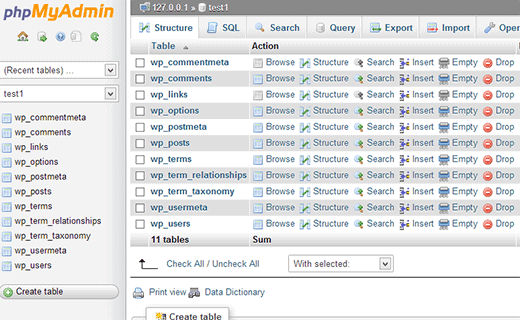
이동 중에 불필요한 위험을 감수하고 싶지 않기 때문에 게시물과 댓글을 포함한 모든 정보가 포함된 WordPress 데이터베이스를 백업하기 위해 몇 가지 추가 단계를 수행하는 것이 중요합니다. 이 튜토리얼의 목적으로 활용할 WP-DB-Backup과 같은 무료 플러그인은 데이터베이스를 백업하는 가장 빠르고 편리한 방법입니다.
1. '플러그인 > 새로 추가'로 이동하여 'WP-DB-Backup'을 입력하여 플러그인을 찾습니다. 2. 설치가 완료되면 "지금 활성화"를 클릭하여 플러그인을 작동시킵니다.
2. 메뉴 표시줄에서 "도구 > 백업"을 선택한 다음 "지금 백업"을 누르기 전에 "컴퓨터에 다운로드"를 선택합니다. 삼.
또한 이 프로그램을 사용하여 나중에 참조할 수 있도록 컴퓨터에 다운로드하거나 이메일로 보내거나 웹 호스팅 FTP 서버와 같은 원격 서버에 저장할 수 있는 자동 백업을 준비할 수도 있습니다.
2 – 콘텐츠 내보내기 및 가져오기
새 도메인을 설정하고 WordPress를 설치한 후 기존 콘텐츠를 내보내고 새 웹사이트로 가져올 수 있습니다. WordPress에는 데이터 전송 프로세스를 더 쉽게 만들어주는 내보내기 기능이 포함되어 있습니다.
1. "내보내기 파일 다운로드"를 클릭하기 전에 "도구 > 내보내기" 아래의 드롭다운 메뉴에서 "모든 콘텐츠"를 선택합니다. 2.
새 WordPress 사이트의 관리자 대시보드에서 "도구 > 가져오기" 섹션으로 이동하세요. 목록 하단의 드롭다운 메뉴에서 “WordPress”를 선택한 후 방금 다운로드한 내보내기 파일을 서버에 업로드합니다. "파일 업로드 및 가져오기"를 클릭하면 자료가 새 웹페이지에 표시됩니다.
새로운 WordPress 사이트에서 모든 게시물과 페이지를 볼 수 있어야 합니다. 사진 및 기타 업로드와 같은 새로운 콘텐츠의 마이그레이션도 필요합니다. 또한 이전에 설치한 플러그인과 테마를 다시 다운로드하고 조정해야 합니다.
3 – WordPress 업로드 마이그레이션

FileZilla와 같은 FTP 소프트웨어를 사용하여 모든 WordPress 업로드를 새 사이트로 수동으로 전송하는 것이 모든 작업을 완료하는 가장 빠르고 실용적인 방법입니다. 또한 귀하의 호스팅 회사는 웹 기반 클라이언트를 제공할 가능성이 높습니다. 그렇지 않으면 Windows 8에서 파일 탐색기를 사용할 수 있습니다.
이전 WordPress 사이트의 FTP 서버에 들어가서 "wp-content/uploads" 디렉터리로 이동합니다.
2. 전체 폴더를 다운로드하고 새 WordPress 사이트의 일치하는 디렉터리에 복사하여 필요에 따라 덮어쓰도록 제안된 파일을 덮어씁니다. 또는 새 사이트에 이전 업로드를 유지하려면 파일을 덮어쓰지 않고 디렉터리를 병합해야 합니다.
빠른 링크:
4 – 테마 및 플러그인 복원
이제 모든 자료와 업로드를 새 사이트에서 사용할 수 있다는 사실에도 불구하고 모든 사용자 정의는 이전 사이트에서 새로 완료해야 합니다. 원하는 경우 프리미엄 플러그인 "BackupBuddy"를 대신 사용하여 이 작업을 처리하도록 할 수 있습니다.
1. 테마를 제거하고 다시 설치한 후 다시 구성하세요. 테마 코딩을 변경한 경우 이전 사이트의 FTP 서버에서 파일을 수동으로 이동하는 것이 더 나을 수 있습니다. 테마는 서버의 “wordpresswp-contentthemes” 디렉토리에 있습니다.
2. 웹사이트에서 사용하려는 플러그인과 위젯을 다시 설치하고 재구성하세요. 가장 빠르고 간단한 기술은 이전 WordPress 사이트와 새 WordPress 사이트를 나란히 열고 각 사이트의 설정을 하나씩 수동으로 진행하는 것입니다.
명심해야 할 몇 가지 중요한 사항이 더 있지만 새 WordPress 사이트는 이전 사이트와 매우 유사해 보일 가능성이 높습니다. 새 도메인을 가리키도록 새 사이트의 모든 내부 링크를 업데이트해야 할 수 있으며 WordPress 플러그인 저장소의 "Pretty Link"와 같은 플러그인을 사용하여 이 프로세스를 자동화할 수 있습니다. RSS 피드를 업데이트하는 것 외에도 사람들과 검색 엔진 크롤러가 즉시 새 도메인 이름으로 전달되도록 301 리디렉션을 설정해야 합니다. 이러한 단계 외에도 새 XML 사이트맵을 Google에 제출하고 새 WordPress 사이트를 올바르게 테스트하세요.




